Siempre que elimine un archivo de un dispositivo de almacenamiento de memoria, solo la referencia a los datos del archivo en Tabla de asignación de archivos está marcado como eliminado. Hasta y a menos que se escriban más datos sobre él, el contenido no se borrará del disco, y se puede recuperar haciéndolo visible nuevamente para el sistema de archivos. Pandora Recovery le permite encontrar y recuperar todo tipo de borradosarchivos de dispositivos de almacenamiento de memoria. Le proporciona un asistente fácil de seguir, que lo guía a través del proceso de recuperación. La aplicación escanea sus unidades de memoria y crea un índice de archivos existentes y eliminados, que luego se pueden recuperar en una ubicación especificada por el usuario. Puede usar la búsqueda para encontrar un archivo eliminado si recuerda el nombre completo o parcial del archivo, el tamaño del archivo, la fecha de creación del archivo o la última fecha de acceso. Pandora Recovery le permite previsualizar archivos de imagen y texto antes de realizar la recuperación.
El proceso de recuperación es bastante simple, ya que el asistente lo lleva a través del proceso completo. Cuando inicia la aplicación, le pide que verifique Papelera de reciclaje para asegurarse de que los archivos eliminados se eliminen realmente. Si no puede encontrar los archivos en la Papelera de reciclaje, seleccione No, no encontré mis archivos y haga clic Próximo.

En el siguiente paso, le brinda una lista de todas las unidades de memoria conectadas a su computadora. Seleccione la unidad que desea escanear en busca de datos eliminados y haga clic próximo.
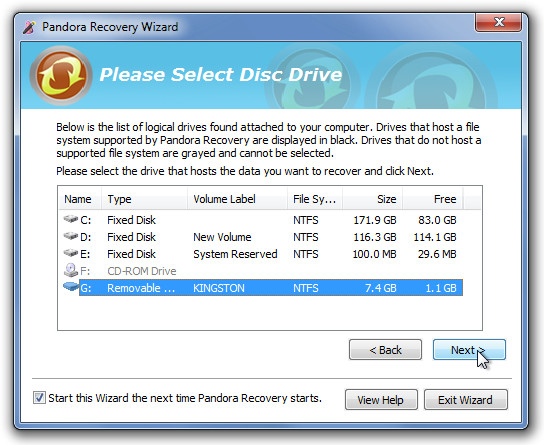
Ahora, seleccione un método de recuperación de Vistazo (si desea explorar la unidad y revisar carpetas y archivos individuales), Buscar (si desea buscar los datos requeridos por nombre de archivo completo o parcial, tamaño del archivo, fecha de creación del archivo o fecha de último acceso al archivo) y Análisis en profundidad (para escanear la superficie de la unidad en busca de archivos de ciertos tipos). Elija el método preferido y haga clic próximo. Un cuadro de diálogo mostrará el progreso general y el tiempo restante del proceso.
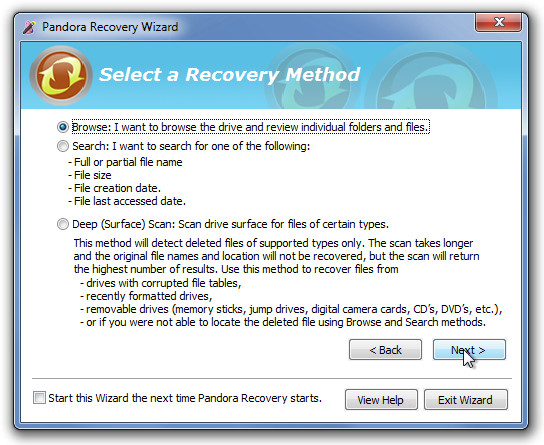
Una vez que se completa el escaneo, puede navegarTodos los archivos encontrados en su dispositivo de memoria. Los nombres de los archivos que se pueden recuperar sin problemas aparecen en negro, mientras que los archivos que se sobrescriben y no se pueden recuperar aparecen en color rojo. Haga clic derecho en el nombre del archivo y seleccione Recuperar a para recuperar los archivos
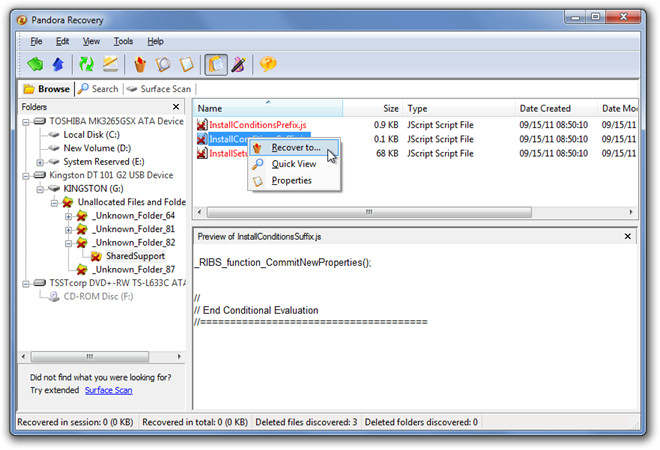
Ingrese la ruta de la carpeta donde desea recuperar los archivos o haga clic en Vistazo para elegir una carpeta existente. También puedes elegir si quieres recuperar atributos de archivo (Archivo, Oculto, Sistema, etc.) y flujos de datos alternativos con el archivo
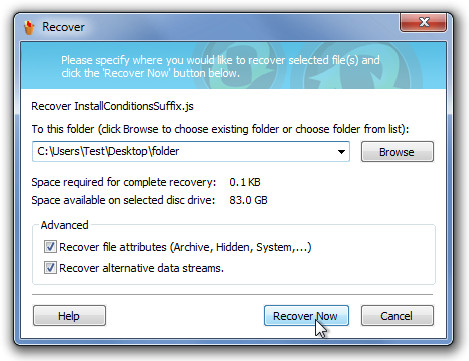
Pandora Recovery es similar a la anteriorrevisado a Recuva, pero esta aplicación ofrece vistas previas para archivos de imagen y texto antes de iniciar el proceso de recuperación. Pandora Recovery funciona con todas las versiones de Windows.
Descargar Pandora Recovery













Comentarios